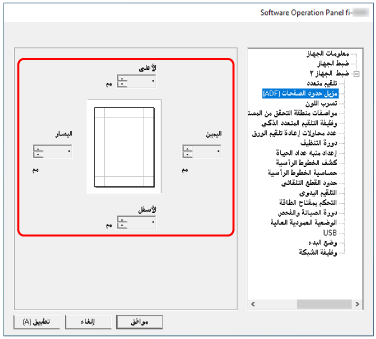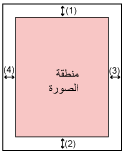إزالة الظلال/الخطوط التي تظهر حول حواف الصور [مزيل حدود الصفحات (ADF)]
اضبط الإعدادات لملء الظل أو الخطوط حول حواف الصورة الممسوحة ضوئيًا.
وفقًا لحالة المستند الذي تقوم بمسحه ضوئياً، قد يظهر ظل مستند كخطوط سوداء على حواف الصورة الممسوحة ضوئيًا.
في هذه الحالة، أزِل الخطوط السوداء عن طريق ملء حواف الصورة الممسوحة ضوئيًا.
سيتم تطبيق مزيل حدود الصفحات في حال تم تكوين الإعداد الذي يقوم بتعطيل الاقتصاص أو الإعداد الذي يوقف المسح عندما يتم اكتشاف الحافة السفلية للمستند وذلك في برنامج تشغيل الماسحة.